PDF是一种可移植,便携的文档格式,可以在各种操作系统下使用。它被广泛应用于公司广告、产品描述和电子书中。接下来,我将介绍打开PDF文件的方法
如何在win10系统中打开PDF文件?实际上,PDF文件与操作系统平台无关。它是由文件交换开发的一种文件格式,具有高度的集成度、安全性和可靠性。下面,教你如何打开PDF文件

打开PDF文件电脑图-1
在win10系统中打开PDF文件教程
方法一:使用WPS打开
1..右键单击PDF文件,从弹出菜单中选择“打开模式”,然后选择“WPS文本”
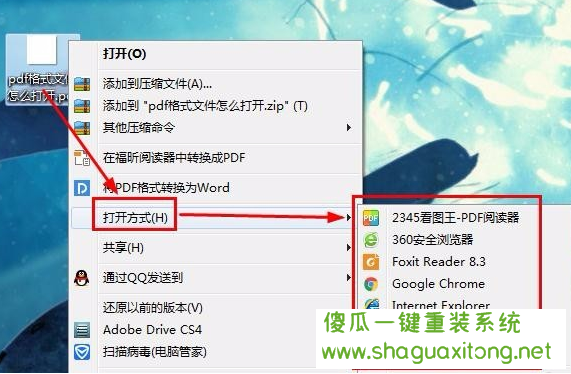
Pdf文件如何打开电脑图表-2
2..然后打开PDF文件
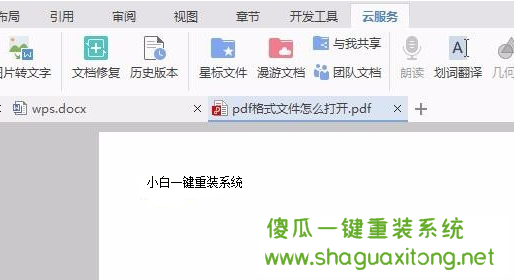
Pdf文件电脑图-3
方法二:使用Adobe Acrobat关联PDF文件,可以直接打开和编辑PDF文件
1..下载Adobe Acrobat软件,用win + i 快捷键打开设置

打开PDF文件4
2..在“设置”中,单击“默认应用程序”,在右侧单击“按应用程序设置默认值”
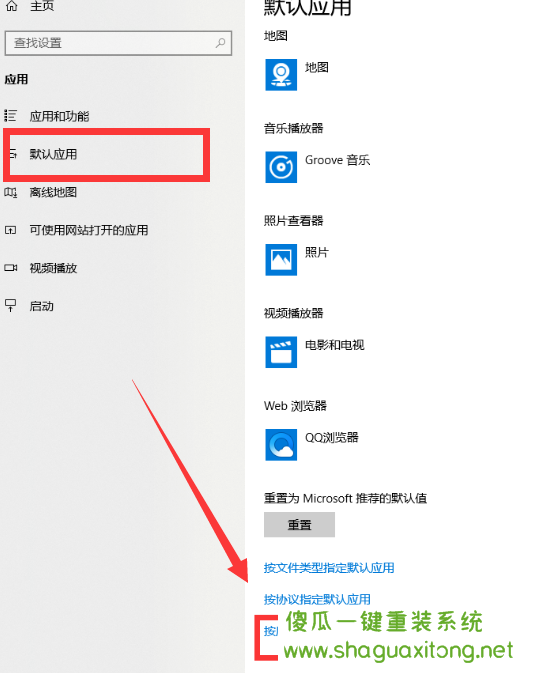
打开PDF文件图-5
3..选择要下载的Adobe Acrobat软件,然后单击“管理”
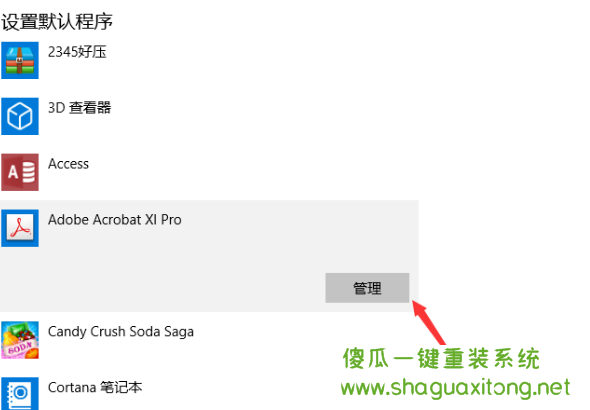
Pdf文件如何打开图表-6
4..然后选择PDF文件与Adobe Acrobat软件关联。然后双击PDF文件,通过Adobe Acrobat软件打开它
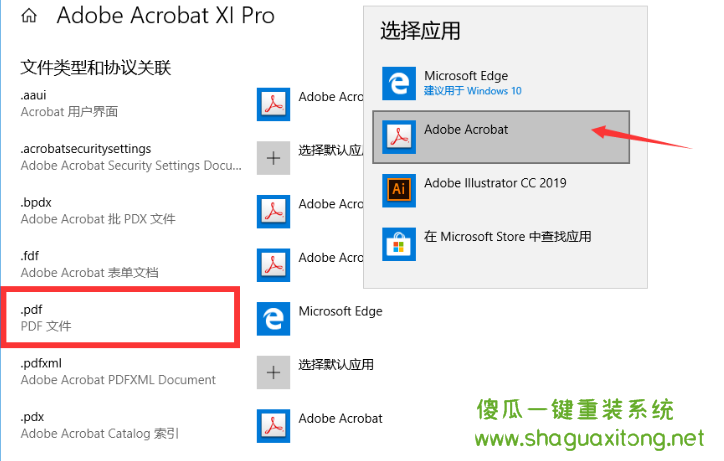
Pdf文件电脑图-7
以上是PDF文件打开教程,学会了吗?